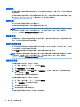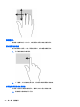User Guide-Windows 8.1
連接喇叭
透過將有線喇叭連接到電腦或銜接基座上的 USB 連接埠或音訊輸出(耳機)插孔,您可以將有線喇叭
連接到電腦。
若要將無線喇叭連接到電腦,請依照裝置製造商的指示進行。若要將高解析度喇叭連接到電腦,請參
閱位於第 24 頁的設定 HDMI 音訊。在連接喇叭之前,請先降低音量設定。
連接耳機
您可以將有線耳機連接到電腦上的耳機插孔中。
若要將無線耳機連接到電腦,請依照裝置製造商的指示進行。
警告!為降低個人傷害的風險,請在戴上耳機、耳塞式耳機或頭戴式耳機前先降低音量設定。如需其
他安全資訊,請參閱《法規、安全與環境公告》。 若要存取本指南,請從「開始」畫面輸入
support,然後選取 HP Support Assistant 應用程式。
連接麥克風
若要錄製音訊,請將麥克風連接到電腦上的麥克風插孔。錄音時為取得最佳效果,請直接對著麥克風
說話,並在沒有背景雜音的場所錄製聲音。
連接耳機和麥克風
您可以將有線耳機或頭戴式耳機連接到電腦上的音訊輸出(耳機)/音訊輸入(麥克風)插孔。在市場
上有大量整合了麥克風的頭戴式耳機出售。
若要將無線耳機或頭戴式耳機連接到電腦,請依照裝置製造商的指示執行。
警告!為降低個人傷害的風險,請在戴上耳機、耳塞式耳機或頭戴式耳機前先降低音量設定。如需其
他安全資訊,請參閱《法規、安全與環境公告》。 若要存取本指南,請從「開始」畫面輸入
support,然後選取 HP Support Assistant 應用程式。
測試音訊功能
若要檢查電腦的音訊功能,請執行下列步驟:
1.
從「開始」畫面輸入「控制台」,然後選取控制台。
2. 選取硬體和音效,然後選取聲音。
3. 當聲音視窗開啟時,請選取聲音標籤。在程式事件下,選取任一聲音事件(例如嗶聲或是警告
聲),然後按一下測試。
您應該會由喇叭或連接的耳機聽到聲音。
若要檢查電腦的錄製功能,請執行下列步驟:
1.
在「開始」畫面中鍵入「錄音」,然後選取錄音機。
2. 按一下開始錄音,然後對著麥克風說話。
3. 將檔案儲存在您桌面上。
4. 開啟多媒體程式並播放錄製內容。
若要確認或變更電腦的音訊設定,請依照下列步驟操作:
22 第 4 章 使用娛樂功能